Sfc /scannow, para que serve? No seu Windows 10, as vezes aparecem erros aleatórios ou os recursos não funcionam corretamente, há uma boa chance de que alguns arquivos do sistema possam estar corrompidos ou ausentes por motivos desconhecidos. E também, você pode ter problemas com arquivos de sistema após instalar uma atualização cumulativa, driver ou fazer alterações na instalação manualmente. Independente do motivo, se você se deparar com algum problema relacionado, seu Windows 10 inclui o “Verificador de Arquivos do Sistema” (sfc /scannow), uma ferramenta de linha de comando projetada para verificar a integridade e restaurar arquivos de sistema ausentes ou corrompidos com substitutos funcionais.
Então, bora lá rodar esse código que pode ser o seu salvador??!!
Lembrete importante: Saiba que editar arquivos do sistema é arriscado e pode causar danos irreversíveis à instalação se você não seguir o passo a passo corretamente. Por isso, recomenda-se fazer um backup completo do seu sistema e arquivos pessoais antes de continuar.
Reparando o Windows 10 com o Verificador de arquivos do sistema “sfc /scannow”!
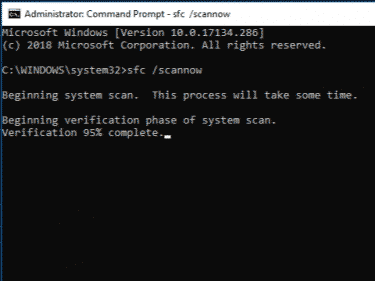
Assim, para reparar uma instalação do Windows 10 usando a ferramenta de Verificação de arquivos do sistema, siga estas etapas:
- Primeiramente, abra o menu iniciar;
- Em seguida, pesquise “Prompt de Comando”, clique com o botão direito no resultado superior e selecione a opção “Executar como administrador”;
- Agora, digite o seguinte comando para reparar os arquivos de sistema do Windows 10 e pressione “Enter“: “sfc /scannow”;

4. Em seguida, confirme os resultados do comando:
- A Proteção de Recursos do Windows não encontrou nenhuma violação de integridade: indica que o sistema não possui arquivos corrompidos ou ausentes;
- Proteção de Recursos do Windows não pôde executar a operação solicitada: indica um problema durante a verificação e uma verificação offline é necessária;
- A Proteção de Recursos do Windows encontrou arquivos corrompidos e os reparou com êxito. Assim, os detalhes estão incluídos em CBS.Log% WinDir% \ Logs \ CBS \ CBS.log: indica que a ferramenta detectou problemas e foi capaz de corrigi-los;
- A Proteção de Recursos do Windows encontrou arquivos corrompidos, mas não conseguiu consertar alguns deles. Os detalhes estão incluídos em CBS.Log% WinDir% \ Logs \ CBS \ CBS.log: indica que pode ser necessário reparar os arquivos corrompidos manualmente.
Depois de concluir as etapas, a ferramenta de linha de comando SFC verificará, detectará e corrigirá problemas de arquivos de sistema do Windows 10.
Assim, quando a ferramenta detecta um problema, é recomendável executar o comando cerca de três vezes para garantir que todos os problemas foram corrigidos da forma correta.
Acesse nossa página para mais dicas de Windows clicando AQUI
